
Всем привет! Скажу честно — так как я не владею всеми этими техническими терминами (DNS, DNS over TLS (DoT), DNS over HTTPS (DoH), протоколы, шифрование, разрешения и т.д.) на уровне разработчика (высококвалифицированного специалиста, «повелителя интернета» и прочих умных людей), то в этой статье совершенно точно не будет:
- Углубленного разбора и размышлений на заданную тему.
- Детального исследования исторической ценности шифрования трафика.
- Потрясающей аналитики (с графиками, многоуровневыми табличками, раскладами «от A до Я» и т.д.) о том, как работают сетевые протоколы, шифрование DNS и другие подобные штуки.
Почему? Потому что — рядовому пользователю это, пожалуй, вообще не нужно (своих проблем хватает), а продвинутому «программеру» я, скорее всего, не расскажу ничего нового (на то он, собственно говоря, и «продвинутый»).
Да и потом… в конце-то концов у меня здесь самый обычный блог про технику Apple, а не
Конференция по новым компьютерным технологиям и защите компьютерных программ. © к/ф Брат 2.
Вы спросите: «А что тогда вообще здесь будет?»
Я отвечу: «Здесь будет простой ответ на вопрос — почему на вашем iPhone появилось замечательная надпись
Предупреждение конфиденциальности. Эта сеть блокирует защищённый трафик DNS.

и что, собственно говоря, со всем этим делать?»
Раз, два, три. Поехали!
Что значит «Эта сеть блокирует защищённый трафик DNS»?
Уведомление о блокировке защищённого трафика DNS на iPhone подразумевает под собой то, что:
Названия веб-сайтов и серверов, к которым ваше устройство получает доступ в этой сети, могут отслеживаться и записываться другими устройствами, находящимися в этой сети.
Ничего не поняли? ОК! Давайте я постараюсь объяснить чуть-чуть поподробней и «своими словами»:
- iOS умеет шифровать DNS-запросы таким образом, чтобы ваши «обращения к интернету» не были видны провайдерам и всем остальным, наблюдающим за вашим сетевым трафиком.
- Появление ошибки «Предупреждение конфиденциальности Wi-Fi на iPhone — эта сеть блокирует защищённый трафик DNS» говорит о том, что у iOS (по каким-то причинам) шифрование не получилось — ваши действия в сети могут отслеживать, вмешиваться в ответы и даже блокировать.
От слов «отслеживать, вмешиваться, блокировать» стало как-то не по себе? Согласен, звучит немного «не очень», однако…
Наверное, это страшно? Ведь раньше такого не было!
Действительно, раньше такого не было — всё дело в том, что поддержка шифрования DNS на iPhone и iPad появилась только в iOS 14, а на полную «катушку» (с небольшими оговорками, потому что Apple практически наверняка будет продолжать развивать эту «историю» и в последующих выпусках iOS — 16, 17 и т.д.) она заработала лишь в iOS 15:
«Вишенка на торте» — появление в iOS 15 функции iCloud Private Relay (Частный узел iCloud).

Следовательно, до iOS 14 (ну ладно-ладно, iOS 15):
- Возможность шифрования DNS-запросов отсутствовала как класс.
- Названия веб-сайтов и серверов, к которым ваше устройство получает доступ в этой сети, могли отслеживаться и записываться другими устройствами, находящимися в этой сети.
Вас это сильно смущало?
Особенно учитывая тот факт, что в большинстве случаев вы (так же как и я) об этом ничего не знали.
Мне кажется, нет:)
Плюс, на данный момент:
Я не слышал ни об одном случае, когда «благодаря» не зашифрованному DNS-трафику с iPhone, пользователем, его информацией (нужное — подчеркнуть) что-то случилось.
Поэтому, если вы «обычный» человек, можно немного расслабиться — подобным образом (появлением сообщения «Предупреждение конфиденциальности — эта сеть блокирует защищённый трафик DNS») Apple просто сообщает о том, что функция шифрования DNS не работает так, как задумала «яблочная» компания и соответственно, снимает с себя любые претензии по этому поводу.
Впрочем, если предупреждение сильно мешает и перед вами стоит цель избавить свой iPhone от этой надписи, то…
Как убрать «Предупреждение конфиденциальности Wi-Fi на iPhone — эта сеть блокирует защищённый трафик DNS»?
Вариантов, на самом деле, не так уж и много:
- Поменять имя сети Wi-Fi (способ кажется немного странным, но, судя по отзывам — иногда это работает).
- Воспользоваться рекомендованными настройками для маршрутизаторов и точек доступа Wi-Fi (в двух словах рассказать не получится — вот ссылка на эти самые настройки на официальном сайте компании Apple).
- Открыть настройки Wi-Fi сети (той, которая «блокирует защищённый трафик DNS») на iPhone, выбрать «Забыть эту сеть», отключить Wi-Fi, жестко перезагрузить iPhone (инструкция для всех моделей), вновь найти сеть и подключиться к ней.

- Поменять DNS адреса в настройках iPhone на другие (например, Google или Яндекс) — небольшая заметка, которая расскажет о том, как это сделать и, в качестве бонуса, ускорить загрузку приложений и прочих программ из App Store.
- Выполнить сброс настроек сети (Настройки — Основные — Сброс — Сбросить настройки сети).
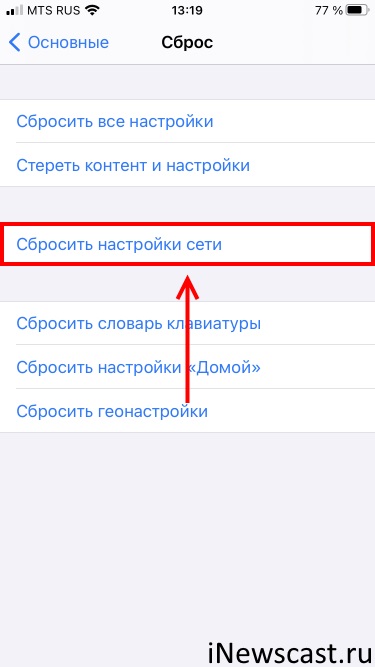
Если ничего из вышеперечисленного не поможет, то «предупреждение конфиденциальности Wi-Fi на iPhone — эта сеть блокирует защищённый трафик DNS» возникает по причине интернет-провайдера или контролирующих сеть органов, которые «не разрешают» (по каким-то своим причинам) iPhone шифровать трафик.
Тут уж, как говорится, ничего не поделаешь.
Хотя…
«Высокотехнологичные» ребята скорее всего меня поправят и скажут, что всегда существует возможность «поднять свой DNS сервер через VPN» или что-то подобное.
И, наверное, будут правы. Однако, стоит отметить, что:
- Такая возможность существует далеко не всегда.
- Не все хотят постоянно что-то настраивать, «поднимать» и разбираться во всех этих нюансах.
Да и опять же, возвращаясь к тому о чём писалось чуть выше — а так ли это нужно? Вопрос…
Выводы или вместо послесловия
Пожалуй, пора «закругляться» и подводить небольшие итоги.
Итак:
- Предупреждение конфиденциальности говорит о том, что сам iPhone не может зашифровать запросы и прочий DNS-трафик.
- На самом деле, это не так уж и страшно — ваш iPhone не сломан (не взломан) и им вполне можно пользоваться (например, автор этих строк поступает именно таким образом и даже не думает переживать по этому поводу).
- Есть ли шанс «починить» всё самостоятельно? Конечно, но далеко не всегда — существуют настройки провайдера и специальных организаций (назовём их так), которые неподвластны простым пользователям интернета.
Фух, на этом вроде бы всё! Хочется верить, после прочтения статьи вам стало хоть немного понятней и у вас наконец-то получилось «победить» ошибку «Эта сеть блокирует защищённый трафик DNS». Во всяком случае, я очень на это надеюсь — пусть всё будет именно так!
P.S. Задавайте ваши вопросы в комментариях, делитесь личным мнением и полезными советами (с удовольствием выслушаю, пообщаюсь, исправлю или дополню статью), расскажите, какой способ сработал и как вы убрали «Предупреждение конфиденциальности Wi-Fi на iPhone». Личный опыт — это всегда очень круто!
P.S.S. Ставьте «лайки», жмите на кнопки социальных сетей, пишите в Instagram, тут же смотрите мои потрясающие Stories (что это вообще за фигня такая непонятная?), приходите поболтать за жизнь» в ClubHouse, обязательно подписывайтесь на канал, не забывайте про «колокольчик», добавляйтесь в Одноклассниках и побольше гуляйте. Всем спасибо, всех обнял!:)
![]()
Дорогие друзья! Минутка полезной информации:
1. Вступайте в группу ВК — возможно, именно там вы сможете получить всю необходимую вам помощь!
2. Иногда я занимаюсь ерундой (запускаю стрим) — играю в игрушки в прямом эфире. Приходите, буду рад общению!
3. Вы всегда можете кинуть деньги в монитор (поддержать автора). Респект таким людям!
P.S. Моя самая искренняя благодарность (карта *9644, *4550, *0524, *9328, *1619, *6732, *6299, *4889, *1072, *9808, *7501, *6056, *7251, *4949, *6339, *6715, *4037, *2227, *8877, *7872, *5193, *0061, *7354, *6622, *9273, *5012, *1962, *1687 + перевод *8953, *2735, *2760 + без реквизитов (24.10.2021 в 18.34; 10.12.2021 в 00.31; 16.02.2023 в 10.32)) — очень приятно!
Вы также были озадачены, получив предупреждение «Предупреждение о конфиденциальности»? Предупреждение о конфиденциальности Wi-Fi — это функция iOS, которая предупреждает пользователей, когда их iPhone подключается к небезопасной общедоступной сети Wi-Fi. В этом блоге я развею ваши опасения и покажу, как исправить проблему с предупреждением о конфиденциальности Wi-Fi на iPhone под управлением iOS 16.
Предупреждающее сообщение указывает на то, что сеть открыта, и другие люди в той же сети могут видеть данные пользователя, включая пароли, электронные письма и дополнительную конфиденциальную информацию. Публичный Wi-Fi может раскрывать MAC-адреса пользователей в сети. Согласно Apple, iPhone использует отдельный MAC-адрес для каждой сети Wi-Fi для повышения конфиденциальности.
Поэтому получение предупреждения означает, что ваш MAC-адрес не скрыт, и подключенная сеть может видеть информацию, которую вы отправляете по сети Wi-Fi. Кроме того, можно отслеживать, какие веб-сайты вы посещаете. Итак, я предлагаю использовать безопасный VPN на вашем iPhone при подключении к общедоступной сети Wi-Fi.
Кроме того, есть и другие причины для получения предупреждения о конфиденциальности Wi-Fi на iPhone. Чтобы получить дополнительную информацию, коснитесь значка информации рядом с названием вашего сетевого подключения. Вы можете увидеть, что переключатель «Частный адрес Wi-Fi» для этой сети деактивирован или сеть блокирует зашифрованный трафик DNS. Это также может произойти с вашим домашним Wi-Fi или другими надежными сетями Wi-Fi.
Поэтому, если вы расстроены и хотите избавиться от предупреждения о конфиденциальности в Wi-Fi, узнайте, как это исправить на вашем iPhone под управлением iOS 16.
3 способа исправить проблему с предупреждением о конфиденциальности Wi-Fi на iPhone
Вы можете быстро исправить предупреждение о конфиденциальности в сети Wi-Fi, выполнив три простых шага:
1. Включите частный адрес Wi-Fi на iPhone
- Запустите приложение «Настройки» на своем iPhone → коснитесь Wi-Fi.
- Выберите значок информации рядом с именем вашей сети Wi-Fi.
- Теперь включите частный адрес Wi-Fi и ограничьте отслеживание IP-адресов.
Теперь при подключении к сети Wi-Fi ваш iPhone будет получать уникальный MAC-адрес.
2. Забудьте и снова подключитесь к Wi-Fi на iPhone
- Перейдите в «Настройки» → «Wi-Fi».
- Коснитесь значка информации вашего Wi-Fi.
- Выберите «Забыть эту сеть».
- Выберите «Забыть» для подтверждения → коснитесь своего имени Wi-Fi еще раз, чтобы снова подключиться к сети.
- Введите пароль → нажмите «Присоединиться».
Если вы забыли пароль, вот наше руководство по поиску пароля Wi-Fi на вашем iPhone.
3. Убедитесь, что маршрутизатор имеет безопасное соединение
Apple выполнила требования стандартные настройки Wi-Fi роутера для настройки подключения к домашней сети. После того, как все настроите, отключитесь от сети на своем iPhone, а затем снова подключитесь.
Не ставьте под угрозу вашу безопасность!
Обнаружение предупреждения о конфиденциальности Wi-Fi на вашем iPhone может вызывать тревогу, но хорошая новость заключается в том, что вы можете быстро это исправить. Кроме того, вам следует отключить автоматическое подключение к общедоступным сетям Wi-Fi и использовать VPN для шифрования интернет-трафика. Хотя эта функция защищает ваш iPhone от потенциальных нарушений конфиденциальности при подключении к общедоступным сетям Wi-Fi.
Узнайте больше…
- 9 способов усилить сигнал Wi-Fi на iPhone и iPad
- Wi-Fi не работает на iPhone? 10 способов исправить это!
- Лучшие Wi-Fi роутеры
В последних версиях iOS, а точнее в iOS 14 и следующих, имеется встроенная поддержка DNS-шифрования. Однако помнят об этом не все пользователи. Потому предупреждение iPhone о том, что сеть блокирует защищенный трафик DNS, многих по-прежнему сильно озадачивает.
Для тех, кто еще не в курсе относительно этого самого DNS-шифрования, уточним вкратце.
Данная фича системы предназначена для того, чтобы по возможности затруднить всяким разным посторонним возможность видеть доменные имена тех сайтов, на которые вы заходите посредством соответствующей сети Wi-Fi.
Но проблемка — в том, что не все сети Wi-Fi в силу особенностей настройки понимают правильно старания iOS скрыть доменные имена сайтов от посторонних глаз, и по факту обнаружения мобильного устройства с такой функцией шифрованный трафик DNS попросту блокируют.
Система защиты данных iPhone или iPad, со своей стороны, заметив такую блокировку, тут же выдает предупреждение о том, что сеть блокирует защищенный трафик DNS.
Не пропустите: ТОРМОЗИТ WIFI В НОВОМ IPHONE [АРХИВЪ]
Предупреждение автоматически отображается на информационном экране сети Wi-Fi (который открывается в настройках — в меню Настройки > Wi-Fi — нажатием на буковку «i» рядом с названием сети).
Так что, общем и целом, ничего страшного в этом нет (и когда наблюдаем такое предупреждение, то паниковать точно не нужно). Таким незатейливым образом iPhone или iPad просто показывает вам, что Wi-Fi, к которой вы подключились не соответствует стандартам безопасности, рекомендованным компанией Apple.
И в этом тоже нет ничего такого. Просто потому, что самого разного, в том числе и не самого нового оборудования, на котором работаю сети Wi-Fi, и в нашей стране, и в мире еще столько, что ожидать тотальных его перенастройки и обновления в соответствии со стандартами Apple не приходится.
Даже на уровне одной конкретной сети Wi-Fi, к которой подключились лично Вы, и которой не нравится, что ваш iPhone не показывает ей названия каких-то сайтов.
Не пропустите: НЕ УДАЕТСЯ КОНФИДЕНЦИАЛЬНО ЗАГРУЗИТЬ КОНТЕНТ… — ЧТО ДЕЛАТЬ, КОГДА IPHONE ПИШЕТ ТАКОЕ
Тем не менее, можно как минимум попробовать сделать так, чтобы iOS упомянутым предупреждением не отвлекала или отвлекала пореже. Итак,..
как убрать предупреждение о том, что сеть блокирует защищенный трафик DNS в iPhone
Для этого делаем следующее:
- перезагружаем iPhone (или iPad);
- переходим на экран настроек проблемной сети Wi-Fi (Настройки > Wi-Fi), тапаем «i» рядом с названием сети и затем жмем «Забыть эту сеть«;
- далее находим и перезагружаем WiFi-роутер (если к нему есть доступ), т.е. отключаем ему питание на пару минут и потом включаем снова (также, если есть возможность, обновляем прошивку роутера);
- после этого отключаем модуль Wi-Fi своего iPhone и выполняем жесткую его перезагрузку.
Не пропустите: КАК ПО-НАСТОЯЩЕМУ ОТКЛЮЧИТЬ BLUETOOTH И WI-FI В IOS [АРХИВЪ]
Ну вот как-то так. Если просто «Забыть эту сеть» с первого раза не помогло и после перезагрузки iPhone снова начинает выдавать предупреждение о блокировки DNS-трафика, то в таком случае снова идем в настройки смартфона, выполняем полный сброс настроек сети (Настройки > Основные > Сброс > Сбросить настройки сети) и еще раз перезагружаем iPhone.
Кроме того, если есть желание поработать еще и с настройками роутера, то тогда читаем официальную инструкцию Apple за номером HT202068 (Рекомендуемые настройки для маршрутизаторов и точек доступа Wi-Fi) — [ССЫЛКА] — в ней кратко расписано, что именно и как нужно сделать.
[irp]
Содержание
- Использование частных адресов Wi-Fi на iPhone, iPad, iPod touch и Apple Watch
- Подключение к сетям Wi-Fi с использованием частного адреса
- Включение и отключение частного адреса для сети
- Устройство iPhone, iPad или iPod touch
- Apple Watch
- Для сетевых администраторов
- Дополнительная информация
- Предупреждение конфиденциальности Wi-Fi на iPhone — сеть блокирует DNS трафик?!
- Что значит «Эта сеть блокирует защищённый трафик DNS»?
- Наверное, это страшно? Ведь раньше такого не было!
- Как убрать «Предупреждение конфиденциальности Wi-Fi на iPhone — эта сеть блокирует защищённый трафик DNS»?
- Выводы или вместо послесловия
- Слабый уровень безопасности Wi-Fi. Что это и как убрать
- Шифрование Wi-Fi
- Как изменить шифрование Wi-Fi
- Лонгриды для вас
Использование частных адресов Wi-Fi на iPhone, iPad, iPod touch и Apple Watch
Для повышения уровня конфиденциальности ваше устройство использует различные MAC-адреса в разных сетях Wi-Fi.
Для связи с сетью Wi-Fi устройство должно идентифицировать себя в ней, используя уникальный сетевой адрес, называемый MAC-адресом. Если устройство всегда использует один и тот же MAC-адрес во всех сетях Wi-Fi, сетевым операторам и другим лицам в сети с течением времени легче связать этот адрес с сетевой активностью и местоположением устройства. Это позволяет осуществлять отслеживание или профилирование пользователей и касается всех устройств во всех сетях Wi-Fi.
Начиная с iOS 14, iPadOS 14 и watchOS 7, ваше устройство повышает уровень конфиденциальности, используя различные MAC-адреса для разных сетей Wi-Fi. Такой уникальный MAC-адрес является частным адресом Wi-Fi вашего устройства, который используется только для данной сети.
В некоторых случаях ваше устройство может изменять свой частный адрес Wi-Fi:
- Если вы сотрете все содержимое и настройки или сбросите настройки сети на устройстве, при следующем подключении к этой сети оно будет использовать другой частный адрес.
- Начиная с iOS 15, iPadOS 15 и watchOS 8, при подключении к сети, к которой устройство не подключалось в течение 6 недель, оно будет использовать другой частный адрес. Если вы удалите сеть из памяти устройства, из нее будет удален и частный адрес, использовавшийся для подключения к этой сети, при условии, что прошло не менее двух недель с момента удаления этой сети из памяти устройства.

Подключение к сетям Wi-Fi с использованием частного адреса
Подключайтесь к сетям Wi-Fi как обычно. Частный адрес не влияет на подключение и использование большинства сетей Wi-Fi, но если сеть не позволяет вашему устройству подключиться, получить доступ к другим ресурсам сети или доступ в Интернет, то вы можете отключить использование частного адреса для этой сети.
Включение и отключение частного адреса для сети
Использование частного адреса включено по умолчанию. Для повышения уровня конфиденциальности оставьте этот параметр включенным для всех сетей, которые его поддерживают.
Устройство iPhone, iPad или iPod touch
- Откройте приложение «Настройки» и нажмите «Wi-Fi».
- Нажмите кнопку информации рядом с сетью.
- Чтобы включить или отключить использование частного адреса, нажмите переключатель рядом с этой настройкой. Если ваше устройство подключилось к сети, не используя частный адрес, появится разъясняющее предупреждение о конфиденциальности.
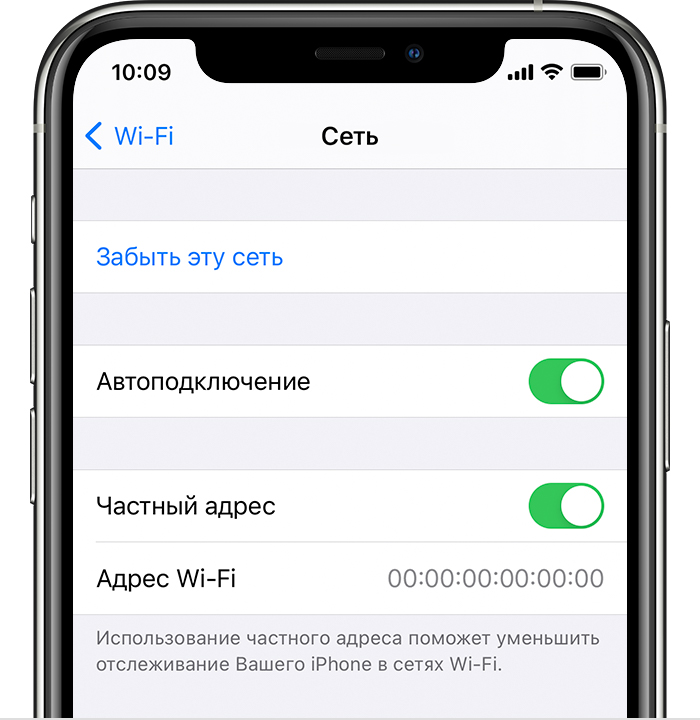
Apple Watch
- Откройте приложение «Настройки» и нажмите «Wi-Fi».
- Нажмите название сети, к которой вы подключились. Если вы еще не подключились к сети, проведите пальцем влево по ее названию и нажмите кнопку «Еще» .

- Чтобы включить или отключить использование частного адреса, нажмите переключатель рядом с этой настройкой.

Для сетевых администраторов
Если на маршрутизаторе Wi-Fi включены уведомления о подключении к сети новых устройств, вы получите уведомление при первом подключении устройства с частным адресом.
Коммерческим компаниям и другим организациям может потребоваться обновить систему безопасности сети Wi-Fi для работы с частными адресами. В качестве альтернативы они могут использовать сетевой профиль, определенный на платформе MDM, чтобы отключать использование частного адреса на зарегистрированных устройствах, подключающихся к сети Wi-Fi. Подробнее о частных адресах Wi-Fi и корпоративных сетях.
Дополнительная информация
Информация о продуктах, произведенных не компанией Apple, или о независимых веб-сайтах, неподконтрольных и не тестируемых компанией Apple, не носит рекомендательного или одобрительного характера. Компания Apple не несет никакой ответственности за выбор, функциональность и использование веб-сайтов или продукции сторонних производителей. Компания Apple также не несет ответственности за точность или достоверность данных, размещенных на веб-сайтах сторонних производителей. Обратитесь к поставщику за дополнительной информацией.
Источник
Предупреждение конфиденциальности Wi-Fi на iPhone — сеть блокирует DNS трафик?!
Всем привет! Скажу честно — так как я не владею всеми этими техническими терминами (DNS, DNS over TLS (DoT), DNS over HTTPS (DoH), протоколы, шифрование, разрешения и т.д.) на уровне разработчика (высококвалифицированного специалиста, «повелителя интернета» и прочих умных людей), то в этой статье совершенно точно не будет:
- Углубленного разбора и размышлений на заданную тему.
- Детального исследования исторической ценности шифрования трафика.
- Потрясающей аналитики (с графиками, многоуровневыми табличками, раскладами «от A до Я» и т.д.) о том, как работают сетевые протоколы, шифрование DNS и другие подобные штуки.
Почему? Потому что — рядовому пользователю это, пожалуй, вообще не нужно (своих проблем хватает), а продвинутому «программеру» я, скорее всего, не расскажу ничего нового (на то он, собственно говоря, и «продвинутый»).
Да и потом… в конце-то концов у меня здесь самый обычный блог про технику Apple, а не
Конференция по новым компьютерным технологиям и защите компьютерных программ. © к/ф Брат 2.
Вы спросите: «А что тогда вообще здесь будет?»
Я отвечу: «Здесь будет простой ответ на вопрос — почему на вашем iPhone появилось замечательная надпись
Предупреждение конфиденциальности. Эта сеть блокирует защищённый трафик DNS.

и что, собственно говоря, со всем этим делать?»
Раз, два, три. Поехали!
Что значит «Эта сеть блокирует защищённый трафик DNS»?
Уведомление о блокировке защищённого трафика DNS на iPhone подразумевает под собой то, что:
Названия веб-сайтов и серверов, к которым ваше устройство получает доступ в этой сети, могут отслеживаться и записываться другими устройствами, находящимися в этой сети.
Ничего не поняли? ОК! Давайте я постараюсь объяснить чуть-чуть поподробней и «своими словами»:
- iOS умеет шифровать DNS-запросы таким образом, чтобы ваши «обращения к интернету» не были видны провайдерам и всем остальным, наблюдающим за вашим сетевым трафиком.
- Появление ошибки «Предупреждение конфиденциальности Wi-Fi на iPhone — эта сеть блокирует защищённый трафик DNS» говорит о том, что у iOS (по каким-то причинам) шифрование не получилось — ваши действия в сети могут отслеживать, вмешиваться в ответы и даже блокировать.
От слов «отслеживать, вмешиваться, блокировать» стало как-то не по себе? Согласен, звучит немного «не очень», однако…
Наверное, это страшно? Ведь раньше такого не было!
Действительно, раньше такого не было — всё дело в том, что поддержка шифрования DNS на iPhone и iPad появилась только в iOS 14, а на полную «катушку» (с небольшими оговорками, потому что Apple практически наверняка будет продолжать развивать эту «историю» и в последующих выпусках iOS — 16, 17 и т.д.) она заработала лишь в iOS 15:
«Вишенка на торте» — появление в iOS 15 функции iCloud Private Relay (Частный узел iCloud).

Следовательно, до iOS 14 (ну ладно-ладно, iOS 15):
- Возможность шифрования DNS-запросов отсутствовала как класс.
- Названия веб-сайтов и серверов, к которым ваше устройство получает доступ в этой сети, могли отслеживаться и записываться другими устройствами, находящимися в этой сети.
Вас это сильно смущало?
Особенно учитывая тот факт, что в большинстве случаев вы (так же как и я) об этом ничего не знали.
Мне кажется, нет:)
Плюс, на данный момент:
Я не слышал ни об одном случае, когда «благодаря» не зашифрованному DNS-трафику с iPhone, пользователем, его информацией (нужное — подчеркнуть) что-то случилось.
Поэтому, если вы «обычный» человек, можно немного расслабиться — подобным образом (появлением сообщения «Предупреждение конфиденциальности — эта сеть блокирует защищённый трафик DNS») Apple просто сообщает о том, что функция шифрования DNS не работает так, как задумала «яблочная» компания и соответственно, снимает с себя любые претензии по этому поводу.
Впрочем, если предупреждение сильно мешает и перед вами стоит цель избавить свой iPhone от этой надписи, то…
Как убрать «Предупреждение конфиденциальности Wi-Fi на iPhone — эта сеть блокирует защищённый трафик DNS»?
Вариантов, на самом деле, не так уж и много:
- Поменять имя сети Wi-Fi (способ кажется немного странным, но, судя по отзывам — иногда это работает).
- Воспользоваться рекомендованными настройками для маршрутизаторов и точек доступа Wi-Fi (в двух словах рассказать не получится — вот ссылка на эти самые настройки на официальном сайте компании Apple).
- Открыть настройки Wi-Fi сети (той, которая «блокирует защищённый трафик DNS») на iPhone, выбрать «Забыть эту сеть», отключить Wi-Fi, жестко перезагрузить iPhone (инструкция для всех моделей), вновь найти сеть и подключиться к ней.

- Поменять DNS адреса в настройках iPhone на другие (например, Google или Яндекс) — небольшая заметка, которая расскажет о том, как это сделать и, в качестве бонуса, ускорить загрузку приложений и прочих программ из App Store.
- Выполнить сброс настроек сети (Настройки — Основные — Сброс — Сбросить настройки сети).
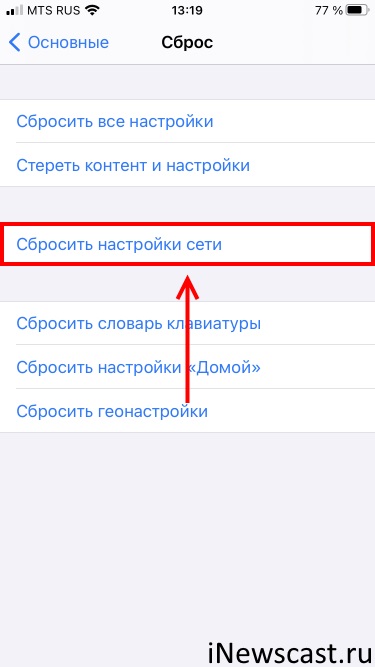
Если ничего из вышеперечисленного не поможет, то «предупреждение конфиденциальности Wi-Fi на iPhone — эта сеть блокирует защищённый трафик DNS» возникает по причине интернет-провайдера или контролирующих сеть органов, которые «не разрешают» (по каким-то своим причинам) iPhone шифровать трафик.
Тут уж, как говорится, ничего не поделаешь.
«Высокотехнологичные» ребята скорее всего меня поправят и скажут, что всегда существует возможность «поднять свой DNS сервер через VPN» или что-то подобное.
И, наверное, будут правы. Однако, стоит отметить, что:
- Такая возможность существует далеко не всегда.
- Не все хотят постоянно что-то настраивать, «поднимать» и разбираться во всех этих нюансах.
Да и опять же, возвращаясь к тому о чём писалось чуть выше — а так ли это нужно? Вопрос…
Выводы или вместо послесловия
Пожалуй, пора «закругляться» и подводить небольшие итоги.
- Предупреждение конфиденциальности говорит о том, что сам iPhone не может зашифровать запросы и прочий DNS-трафик.
- На самом деле, это не так уж и страшно — ваш iPhone не сломан (не взломан) и им вполне можно пользоваться (например, автор этих строк поступает именно таким образом и даже не думает переживать по этому поводу).
- Есть ли шанс «починить» всё самостоятельно? Конечно, но далеко не всегда — существуют настройки провайдера и специальных организаций (назовём их так), которые неподвластны простым пользователям интернета.
Фух, на этом вроде бы всё! Хочется верить, после прочтения статьи вам стало хоть немного понятней и у вас наконец-то получилось «победить» ошибку «Эта сеть блокирует защищённый трафик DNS». Во всяком случае, я очень на это надеюсь — пусть всё будет именно так!
P.S. Задавайте ваши вопросы в комментариях, делитесь личным мнением и полезными советами (с удовольствием выслушаю, пообщаюсь, исправлю или дополню статью), расскажите, какой способ сработал и как вы убрали «Предупреждение конфиденциальности Wi-Fi на iPhone». Личный опыт — это всегда очень круто!
P.S.S. Ставьте «лайки», жмите на кнопки социальных сетей, пишите в Instagram, тут же смотрите мои потрясающие Stories (что это вообще за фигня такая непонятная?), приходите поболтать за жизнь» в ClubHouse, обязательно подписывайтесь на канал, не забывайте про «колокольчик», добавляйтесь в Одноклассниках и побольше гуляйте. Всем спасибо, всех обнял!:)
Так, так, так… А что это у нас здесь такое интересное? Правильно — наша группа ВК! Новости, советы, инструкции, вопросы, ответы и многое-многое другое из мира Apple… Присоединяйся же, ну!:)
Источник
Слабый уровень безопасности Wi-Fi. Что это и как убрать
Несмотря на то что, на первый взгляд, все обновления iOS практически не меняют исходную логику управления, очень часто компания добавляет в ОС новые функции или механизмы, которые если не пугают нас, то по крайней мере вводят в некоторое заблуждение. Для меня таким нововведением стало предупреждение о небезопасности моей домашней сети Wi-Fi, которое появилось на всех устройствах с iOS 14. Я больше чем уверен, что вы либо уже заметили то же самое, что и я, либо заметите в будущем. Поэтому предлагаю вместе разобраться, что это за уведомление и как его убрать.

iOS 14 стала предупреждать о небеяопасности используемого Wi-Fi-подключения
Уведомление о небезопасности Wi-Fi соединения появилось только после обновления до iOS 14. Вы можете увидеть его, проследовав по следующему пути: «Настройки» — Wi-Fi. Там под вашим текущим соединением будет размещена надпись: «Слабый уровень безопасности». А если нажать на подключение, то в открывшемся окне можно увидеть более подробное объяснение, где говорится, что используемый протокол шифрования не является надёжным методом защиты и его лучше заменить на более безопасные.
Шифрование Wi-Fi

Вот такое уведомление вы наверняка увидели после обновления до iOS 14
Как вы, вероятно, понимаете, шифрование в Wi-Fi-роутерах применяется для защиты вашего интернет-трафика от постороннего вмешательства. Благодаря этому удаётся исключить вероятность перехвата, сохранения или изменения трафика третьими лицами. Ведь в отсутствие шифрования тот, кому удастся нарушить безопасность вашего соединения с маршрутизатором, сможет просмотреть всю историю ваших поисковых запросов в браузере, увидеть сайты, которые вы посещали, проанализировать приложения, которые запускали, и вообще получить о вас максимум данных, в том числе вашу геопозицию.
Для защиты трафика от перехвата используются специальные протоколы шифрования. Самыми известными считаются:
Протоколы располагаются в порядке возрастания их надёжности. То есть WPA2 – это самый небезопасный из возможных, а WPA3 – самый безопасный. Есть ещё промежуточные варианты, которые являются компромиссными, но зачастую приходится использовать именно их, потому что роутеры многих пользователей банально не поддерживают самые продвинутые стандарты защиты.
Как изменить шифрование Wi-Fi
Переключиться на более надёжный протокол шифрования данных несложно, но я настоятельно не рекомендую следовать инструкции ниже, если вы не уверены в своих способностях в случае чего вернуть всё как было.
- Введите в строке браузера адрес 192.168.0.0 или 192.168.0.1;
- В полях логин/пароль введите admin/admin или перепишите данные авторизации с задней части вашего роутера;

Переключить протокол шифрования можно в настройках роутера
- Выберите диапазон (2,4 ГГц или 5 ГГц), а затем откройте раздел «Безопасность»;

Протокол WPA3 доступен не всем из-за ограничений ПО роутеров
- Во вкладке «Шифрование» выберите WPA2 AES или WPA3 и сохраните настройки;
- Для надёжности перезагрузите роутер, чтобы изменения вступили в силу.
Что такое ключ восстановления в iOS 14, как его включить и как он работает
Как видно на скриншотах, мой роутер не поддерживает протокол шифрования WPA3, но зато поддерживает WPA2 AES. Это второй по счёту самый надёжный вариант для защиты интернет-трафика, поэтому можете включать его и не переживать за сохранность своих данных.

Уведомление пропало после переключения протокола шифрования
Во всяком случае, как только я переключил протокол на более безопасный уведомление о небезопасности моего Wi-Fi-подключения пропало. Но поскольку я в качестве эксперимента изменил его только на диапазоне 2,4 ГГц и не менял на 5 Ггц, то во втором случае уведомление осталось.
Новости, статьи и анонсы публикаций
Свободное общение и обсуждение материалов
Лонгриды для вас

Увы, но проблемы с блокировкой экрана на Айфоне — далеко не редкость. У одних экран внезапно потухает при просмотре видео, другие не могут нормально поговорить по телефону из-за случайных нажатий. В статье рассказываем как этого избежать и делимся лайфхаками.

На первый взгляд, Яндекс.Станция — безобидное устройство, которое никак не может доставить проблем. Но на деле можно случайно купить новое запакованное устройство, которое не будет работать. Рассказываем, почему не стоит покупать умную колонку Яндекса с рук и как ее проверить

Ни один Mac не сможет ⚡️ зарядить ваш iPhone так же быстро, как отдельный блок питания. Это связано с ограничениями USB-разъёмов, которыми оснащаются компьютеры Apple. Однако, если заряжать внешние устройства от ноутбука, это в довесок ко всему ещё и угробит его аккумулятор
Статья в стиле КГ/АМ. Хоть бы насчастную википедию почитали (молчу уже о нормальных источниках).
Абсолютно небезопасным является древний WEP, первый WPA благополучно умер не успев толком родиться, WPA2 TKIP условно небезопасный, WPA2 AES безопасный если нет быстрой верификации по PIN-WPS, WPA3 толком еще не распостранился.
Адекватный выбор на сегодняшний день — WPA2 с отключением WPS.
Кому из читателей интересно как ломается WPA2 AES с отключенным WPS — гугл в помощь, а автору лучше писать обзоры защитных стекол на айфончики.
Источник
В большинстве случаев iPhone довольно хорошо подключаются к нужным сетям, обеспечивают безупречную работу Интернета и защищают ваши личные данные.
Но что делать, если вы подключаетесь к новой сети Wi-Fi и получаете «Предупреждение о конфиденциальности»? Нажав на значок информации, вы обычно увидите одно из двух объяснений:
- Частный адрес WiFi отключен для этой сети
- Эта сеть блокирует зашифрованный трафик DNS
Второй вариант гораздо более распространен и важен. Вы рискуете раскрыть свой трафик и поставить под угрозу вашу конфиденциальность. Но не волнуйтесь, есть быстрые и простые решения этой проблемы. Давайте узнаем, как решить проблемы с предупреждением о конфиденциальности WiFi в кратчайшие сроки.
Когда вы получаете сообщение об ошибке, в котором упоминается «сеть блокирует зашифрованный трафик DNS», вы можете задаться вопросом, что на самом деле означает DNS.
DNS расшифровывается как система доменных имен и похожа на телефонную книгу для Интернета. DNS-сервер, по сути, преобразует удобные для человека URL-адреса, такие как apple.com, в фактические IP-адреса, которые используют компьютеры.
Поскольку большинство DNS-серверов по умолчанию принадлежат интернет-провайдерам (поставщикам интернет-услуг), у них есть стимул отслеживать ваш трафик и видеть, какие URL-адреса вы пытаетесь разрешить. Но они могут сделать это только в том случае, если ваш трафик не зашифрован.
Что означает «блокировка сети зашифрованного DNS-трафика»?
Компании, заботящиеся о конфиденциальности, такие как Apple, пытаются сделать просмотр веб-страниц более приватным и безопасным для всех, внедряя функции, которые скрывают ваш IP-адрес, блокируют сторонние трекеры и многое другое.
Поскольку некоторые интернет-провайдеры получают прибыль от продажи вашего DNS-трафика маркетинговым компаниям, они пытаются заблокировать шифрование DNS, что не позволяет им следить за вами. Вот почему iOS отображает предупреждающее сообщение о блокировке сети.
✕
Как исправить «Эта сеть блокирует зашифрованный трафик DNS»
Существует множество потенциальных исправлений проблем с Wi-Fi, предупреждающих о конфиденциальности, от перезагрузки ваших устройств до обновления мер безопасности и настройки VPN. Давайте решать их один за другим.
1. Перезагрузите телефон и маршрутизатор.
Как и в случае со многими другими ошибками и ошибками, перезагрузка устройства — отличный первый шаг. Просто выключите iPhone и снова включите его. Сделайте то же самое для своего маршрутизатора, подождав около 15–20 секунд, прежде чем включать его.
2. Забудьте и снова подключитесь к сети WiFi
Если проблема не в вашем устройстве, она может быть связана с сетью Wi-Fi. Вместо того, чтобы просто включать и выключать Wi-Fi, вы должны забыть о сети и снова подключиться к ней.
Вот как это сделать на вашем iPhone:
- Перейдите в «Настройки» ➙ «Wi-Fi».
- Коснитесь значка информации
- Забудь об этой сети
- Выберите сеть еще раз и введите учетные данные для повторного подключения.
3. Обновите телефон и роутер
Своевременное обновление программного и микропрограммного обеспечения на вашем телефоне и маршрутизаторе может помочь устранить множество случайных ошибок и сделать их более стабильными в целом.
Просто войдите в настройки маршрутизатора и найдите опцию обновления прошивки. На вашем iPhone вы можете просто перейти в «Настройки» ➙ «Основные» ➙ «Обновление ПО».
4. Измените пароль администратора вашего маршрутизатора.
В некоторых случаях изменение пароля администратора на маршрутизаторе может устранить предупреждения о конфиденциальности, такие как блокировка шифрования DNS. Поэтому попробуйте войти в настройки администратора вашего маршрутизатора и изменить пароль оттуда.
5. Используйте протокол безопасности WPA3
Пока вы вошли в панель администратора вашего маршрутизатора, вы можете проверить, использует ли ваш Wi-Fi современный протокол безопасности.
Большинство устройств в настоящее время поддерживают протокол безопасности WPA3, на который следует попытаться изменить настройки. Обычно это можно сделать в точке доступа или в разделе повышенной безопасности. Протокол WPA2/WPA3 также будет работать хорошо и по-прежнему будет поддерживать старые устройства.
6. Отключите приложения для мониторинга сети.
Некоторые маршрутизаторы имеют анализаторы трафика, которые отслеживают посещаемые вами веб-сайты. Возможно, вы также устанавливали сторонние анализаторы трафика в прошлом. Если их отключить, предупреждение о конфиденциальности может исчезнуть.
7. Установите VPN
Если ни один из приведенных выше советов не помог разрешить сообщения с предупреждениями о конфиденциальности, возможно, ваш интернет-провайдер активно пытается отслеживать ваш трафик.
Поскольку шифрование DNS отключено, вы можете использовать VPN (виртуальную частную сеть), чтобы восстановить конфиденциальность. Использование VPN означает, что ваш DNS-трафик будет направляться через серверы VPN, поэтому важно выбрать отличный VPN, которому вы можете доверять. Как ClearVPN.
ClearVPN — это простое VPN-приложение, доступное как для устройств Mac, так и для устройств iOS. Вместо сложных конфигураций ClearVPN предлагает ярлыки одним щелчком мыши для всего, что вы хотите сделать, от безопасной загрузки файлов до потоковой передачи спортивных событий и изменения местоположения вашего сервера.
Самое главное, использование ClearVPN защитит вас от посторонних глаз вашего интернет-провайдера и устранит предупреждения о конфиденциальности, которые вы можете получить.
В процессе изменения настроек WiFi, обновления программного обеспечения и протоколов безопасности, а также установки VPN важно иметь под рукой свежую резервную копию ваших данных. И ни одно приложение не справляется с этим лучше, чем AnyTrans для iOS.
AnyTrans для iOS — лучший инструмент для перемещения данных между вашим iPhone и Mac. Он может управлять файлами iCloud, передавать музыку и другие медиафайлы, сохранять ваши сообщения, загружать приложения, преобразовывать фотографии в другие форматы и часто создавать резервные копии — и все это с помощью простого и интуитивно понятного интерфейса.
Как видите, сообщение «Эта сеть блокирует зашифрованный DNS-трафик» не является поводом для паники. Как правило, вы можете решить эту проблему, выполнив несколько простых шагов и установив ClearVPN. Кроме того, не забудьте сделать резервную копию своих данных с помощью AnyTrans, чтобы никогда не потерять важные файлы.
Лучше всего то, что ClearVPN и AnyTrans доступны вам абсолютно бесплатно в течение семи дней через пробную версию Setapp, платформы с более чем 230 приложениями для Mac и iOS. Попробуйте все, от управления счетами (Chronicle) до управления своим календарем (BusyCal) бесплатно и найдите новых фаворитов для своей коллекции.
3

